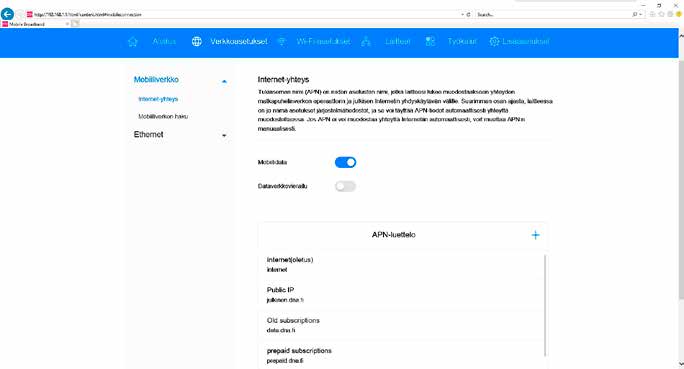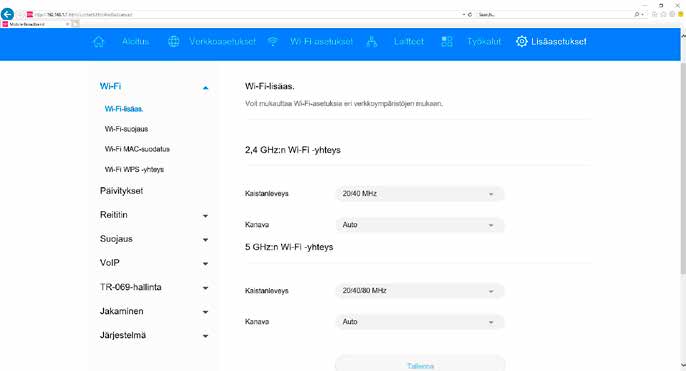Kotimokkula 5G WiFi H122
Asetukset
Asetusten vaihto ja asetussivusto
Kun tietokone tai muu päätelaite on kytketty mokkulaan joko ethernet-johdolla tai WiFillä, sen kaikkia asetuksia voidaan hallita nettiselaimen kautta. Suosittelemme Internet Explorer-, Firefox-, GoogleChrome-jaSafari-selaimiajanäiden uusimpia versioita.
- Avaa selaimesi, kirjoita osoiteriville http://dna.mokkula tai http://192.168.1.1 ja paina Enter.
- Kirjoita Salasana-kenttään: 1234
- Paina OK, niin modeemin asetussivut aukeavat.
- Asetussivuilta voit muuttaa myös WiFi-kanavia, verkon nimeä tai vaikkapa suojausasetuksia.
Ensimmäisellä käyttökerralla kannattaa huolehtia tärkeimmät asetukset kuntoon:
Mene mokkulan hallintasivulle tietokoneesi tai mobiililaitteesi selaimella: http://dna.mokkula tai http://192.168.1.1
Kuitattuasi laitevalmistajan tieto- suojakäytäntöilmoituksen, sinut ohjataan tekemään tärkeimmät asetukset (kuten automaattisten päivi- tysten aktivointi ja oletussalasanan vaihtaminen). Tämän jälkeen asetuksista ei tarvitse huolehtia!
Huom! Valmistaja (Huawei) tarjoaa myös omaa sovellustaan mokkulan asetusten helppoon vaihtamiseen. Lataa ilmainen Huawei SmartHome (iOS-laitteet) tai Huawei AI Life (Android-laitteet) sovellus puhelimeesi niiden verkkokaupoista.
- Selaimen osoiterivi
- Password/Salasanan paikka
Asetusten muuttaminen
PIN-koodin syöttäminen
Mikäli SIM-kortilla on käytössä jokin muu PIN-koodi kuin 1234, pitää PIN-koodi syöttää asetussivujen kautta.
Nettiselaimella:
- Avaa nettiselain, kun olet kytkeytynyt kotimokkulan WiFi-verkkoon tai yhdistänyt laitteen ethernet-johdolla.
- Kirjoita selaimen osoiteriville http://dna.mokkula tai http://192.168.1.1
- Oletussalasana on 1234.
- Valitse ylhäältä Lisäasetukset ja avautu- vasta valikosta vasemmalta Järjestelmä.
- Valitse vasemmalta lisävalikosta PIN-koodin hallinta.
- Tästä kohdasta voi syöttää nykyisen PIN-koodin ja vaihtaa SIM-kortin PIN-koodin kyselyn päälle tai pois. Muista painaa Käytä / Tallenna.
Verkkopelien pelaaminen
Monet verkkopelit toimivat paremmin mikäli kotimokkulassa on UPnP päällä. Voit tarkistaa tämän seuraavasti:
Nettiselaimella:
- Avaa nettiselain, kun olet kytkeytynyt kotimokkulan WiFi-verkkoon tai yhdistänyt laitteen ethernet-johdolla.
- Kirjoita selaimen osoiteriville http://dna.mokkula tai http://192.168.1.1
- Oletussalasana on 1234
- Valitse ylhäältä Lisäasetukset ja avautuvasta valikosta vasemmalta Suojaus.
- Valitse vasemmalle avautuvasta lisävalikosta UPnP asetukset.
- Kytke UPnP päälle, jos se ei vielä ole.
Huom! Nettipelaamiseen tai vaikkapa oman serverin ylläpitämiseksi voi osoittautua tarpeelliseksi avata mokkulasta manuaalisesti portteja. Tutustu portinsiirtoon asetusvalikossa sekä konsultoimal- la pelintekijää. Muista vaihtaa myös APN-asetus julkiseksi, lisätietoja dna.fi/tuki-mokkulat
APN-asetusten muuttaminen
Kotimokkula H122 sisältää asetussivuilla valmiiksi erilaisia APN-profiileja. Oletuksena on päällä Internet, joka tarjoaa osoitteenmuutoksellisen IP-osoitteen. Jos käyttäjä tarvitsee julkisen IP:n tämän voi vaihtaa kätevästi seuraavasta polusta:
- Avaa nettiselain, kun olet kytkeytynyt kotimokkulan WiFi-verkkoon tai yhdistänyt laitteen ethernet-johdolla.
- Kirjoita selaimen osoiteriville http://dna.mokkula tai http://192.168.1.1
- Oletussalasana on 1234.
- Valitse ylhäältä Verkkoasetukset ja avautuvasta valikosta vasemmalta Internet-yhteys.
- Klikkaa APN-luettelosta Public Ip -profiilia.
- Klikkaa avautuvasta ikkunasta Aseta oletusprofiiliksi ja jätä muut asetukset ennalleen.
- Paina lopuksi Tallenna. APN-asetuksen voimaantulo saattaa vaatia mokkulan uudelleenkäynnistyksen.
Jos käytät Julkista IP:tä siltaavan tilan kanssa, huomioithan että Julkinen IP tarjoaa mobiiliverkossa vain yhden IP-osoitteen. Voit siis käyttää suoraan mokkulassa vain yhtä laitetta kerrallaan. Huomioithan, että siltaava-tila toimii vain LAN2-portista.
WiFi-verkon nimen ja salasanan muuttaminen
Voit halutessasi muuttaa WiFi-verkon nimen ja salasanan haluamaksesi. Mikäli teet näin, laitteet, jotka oli jo kytketty WiFi-verkkoon, pitää liittää uudestaan uudelleen nimettyyn WiFi-verkkoon.
Mikäli unohdat muutetun WiFi-verkon salasanan, voit resetoida kotimokkulan tehdasasetuksille, jolloin WiFi-verkon salasana palautuu samaksi, joka on kotimokkulan pohjassa olevassa tarrassa.
Nettiselaimella:
- Avaa nettiselain, kun olet kytkeytynyt kotimokkulan WiFi-verkkoon tai yhdistänyt laitteen ethernet-johdolla.
- Kirjoita selaimen osoiteriville http://dna.mokkula tai http://192.168.1.1
- Oletussalasana on 1234.
- Valitse ylhäältä WiFi-asetukset.
- Valitse vasemmalle avautuvasta lisävalikosta WiFi perusasetukset.
- Muokkaa haluamasi verkon nimeä (2.4GHz tai 5GHz) ja salasanaa.
- Paina lopuksi Tallenna.
WiFi-verkon taajuuden vaihtaminen
Mokkulasssa on oletuksena aktiivisena tila jossa liitytään ensisijaisesti 5 GHz WiFi -verkkoon. Tilan ollessa käytössä 2,4 GHz:n ja 5 GHz:n verkot jakavat saman langattoman verkon nimen ja langaton yhteys muodostetaan ensisijaisesti 5 GHz:n WiFi-verkkoon mikäli verkkoon yhdistettävät laitteet tukevat kyseistä taajuusaluetta.
Yhdistetyn WiFi-verkon erottaminen erillisiksi 2,4 GHz- ja 5 GHz -verkoiksi
- Avaa nettiselain, kun olet kytkeytynyt kotimokkulan WiFi-verkkoon tai yhdistänyt laitteen ethernet-johdolla.
- Kirjoita selaimen osoiteriville http://dna.mokkula tai http://192.168.1.1
- Oletussalasana on 1234.
- Valitse ylhäältä WiFi-asetukset.
- Valitse vasemmalle avautuvasta lisävalikosta WiFin perusasetukset.
- Poista valinta kohdasta 5 GHz ensisijainen.
- Klikkaa Vahvista ponnahdusikkunassa (mokkulan WiFi käynnistyy tämän jälkeen uudelleen).
- Liitä haluamasi laitteet näkyviin ilmestyvään erilliseen 5 GHz -verkkoon.
WiFi-verkon kanavan ja kaistanleveyden vaihtaminen
DNA Kotimokkula 5G WiFi H122 etsii automaattisesti parasta WiFi-kanavaa ja kanavaleveyttä. Joissakin harvinaisissa tilanteissa voi kuitenkin olla tarpeellista etsiä ja vaihtaa paremmalle WiFi-kanavalle manuaalisesti. Tämä tapahtuu seuraavasti:
Nettiselaimella:
- Avaa nettiselain, kun olet kytkeytynyt kotimokkulan WiFi-verkkoon tai yhdistänyt laitteen ethernet-johdolla.
- Kirjoita selaimen osoiteriville http://dna.mokkula tai http://192.168.1.1
- Oletussalasana on 1234.
- Valitse ylhäältä WiFi-asetukset.
- WiFin perusasetukset avautuvat, pääset WiFin edistyneisiin asetuksiin klikkaamalla sivun alaosasta löytyvästä Lisää WiFi-asetuksia -linkistä.
- Valitse 2.4GHz tai 5GHz taajuus ja valitse vapain mahdollinen kanava alasvetovalikosta, joka avautuu Kanava-osiosta.
- Kanavan kaistanleveyskohdasta alasveto- valikko tuo vaihtoehdot, taajuusalueesta riippuen 20,40 tai 20/40 (auto). Valitse ympäristöön paras.
- Paina Apply / Käytä.
Huom! Kanavan kaistanleveys kannattaa yleensä jättää Auto-tilaan. 2.4 GHz:n 40 MHz ja 5 GHz:n 80 MHz häiritsevät isoissa naapuruistoissa omaa ja naapurien WiFi-verkkoa.
Kotimokkulan päivittäminen
Kotimokkula saa ajoittain päivityksiä, jotka on syytä tehdä. Manuaalisesti päivitykset voi tarkistaa asetussivuilta valitsemalla ylhäältä Lisäasetukset ja avautuvasta valikosta vasemmalta Päivitykset. Hyvänä nyrkkisääntönä on tarkistaa päivitykset kolmen kuukauden välein. Samasta paikasta kannattaa asettaa päälle automaattiset päivitykset.
Kotimokkulan hallintasalasanan muuttaminen
Voit halutessasi muuttaa kotimokkulan hallintasalasanan. Mikäli unohdat muutetun hallintasalasanan, voit resetoida kotimokkulan tehdasasetuksille.
Nettiselaimella:
- Avaa nettiselain, kun olet kytkeytynyt kotimokkulan WiFi-verkkoon tai yhdistänyt laitteen ethernet-johdolla.
- Kirjoita selaimen osoiteriville http://dna.mokkula tai http://192.168.1.1
- Oletussalasana on 1234.
- Valitse ylhäältä Lisäasetukset ja avautuvasta valikosta vasemmalta Järjestelmä.
- Valitse vasemmalle avautuvasta lisävalikosta Muuta salasana.
- Kirjoita nykyinen salasana ja keksi uusi.
- Paina lopuksi Apply / Käytä.
Kotimokkulan resetointi tehdasasetuksille
Voit palauttaa kotimokkulan oletusasetuset painamalla palautuspainiketta noin
10 sekunnin ajan, kunnes pohjassa oleva turkoosi merkkivalo alkaa vilkkua. Laite palautuu tehdasasetuksille noin minuutin ajan.
Tehdasasetusten palauttaminen palauttaa asetukset oletusarvoihin.